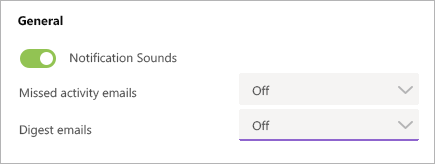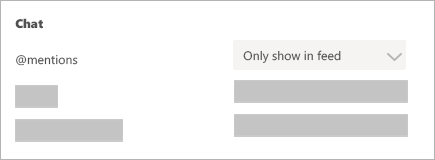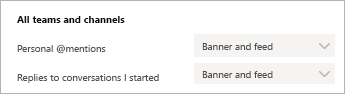Opmerking: De taak van dit artikel is volbracht, het wordt binnenkort teruggetrokken. We verwijderen bij ons bekende koppelingen om te voorkomen dat er problemen ontstaan in de trant van 'Pagina niet gevonden'. Als u koppelingen naar deze links hebt gemaakt, kunt u deze verwijderen. Zo zorgen we samen voor een verbonden internet.
Als u wilt wijzigen welke meldingen u ontvangt in teams, selecteert u uw profielfoto in de rechterbovenhoek van teams > instellingen > meldingen.
|
Wilt u geen e-mail ontvangen? Geen probleem Boven aan uw meldingen hebt u e- mailberichten met activiteiten en de samenvatting van de e-mailgemist. Open het menu naast elk van deze en selecteer uit. U kunt ook meldingen van alle apps die u niet wilt ontvangen, uitschakelen. |
|
|
Meldingen in de app behouden Selecteer Alleen weergeven in feed. Dit betekent dat alle meldingen worden verzonden naar uw activiteitenfeed die u in de linkerbovenhoek van Teams kunt vinden. |
|
|
In de app en op het bureaublad op de hoogte blijven Selecteer banner en feed en u ontvangt meldingen als bureaublad melding en als een waarschuwing in uw activiteitsfeed. |
|
Opmerking: Sommige items, zoals chatberichten en persoonlijke @mentions, zijn belangrijk en willen u ze niet missen. Deze items hebben geen optie om uit te schakelen.
Tips en trucs voor meldingen
U kunt als volgt alle meldingen voor alle activiteiten weergeven
Standaard ontvangt u alleen meldingen voor teams en kanalen die u niet hebt verborgen in uw lijst met teams. Volg de aanwijzingen in teams en kanalen weergeven of verbergenals u er zeker van wilt zijn dat u alle kanalen ziet die u belangrijk vindt.
Wanneer u klaar bent met uw kanalen, ontvangt u eerst meldingen in de activiteit. Als u deze meldingen ook op uw bureaublad wilt ontvangen, selecteert u instellingen > meldingen > en selecteert u vervolgens bewerken onder kanalen weergeven en selecteert u banner en feed.
En hoe u de ruis uitschakelt
Ga als volgt te werk om de focus te houden op de activiteiten die het belangrijkst voor u zijn.
-
Schakel bureaubladmeldingen uit voor activiteiten waarop u niet onmiddellijk hoeft te reageren. Selecteer ofwel Alleen feed of Uit.
-
Verberg een kanaal om meldingen voor activiteiten en het bureaublad uit te schakelen. Verborgen kanalen worden in uw lijst weergegeven als een bericht als belangrijk is gemarkeerd of als iemand u of het kanaal @vermeldt.
-
Uw status instellen op niet storen om enige rustige tijd te vinden. Hierdoor worden uw instellingen voor meldingen niet meer gewijzigd, maar worden er meldingen gedempt totdat u de status wijzigt.